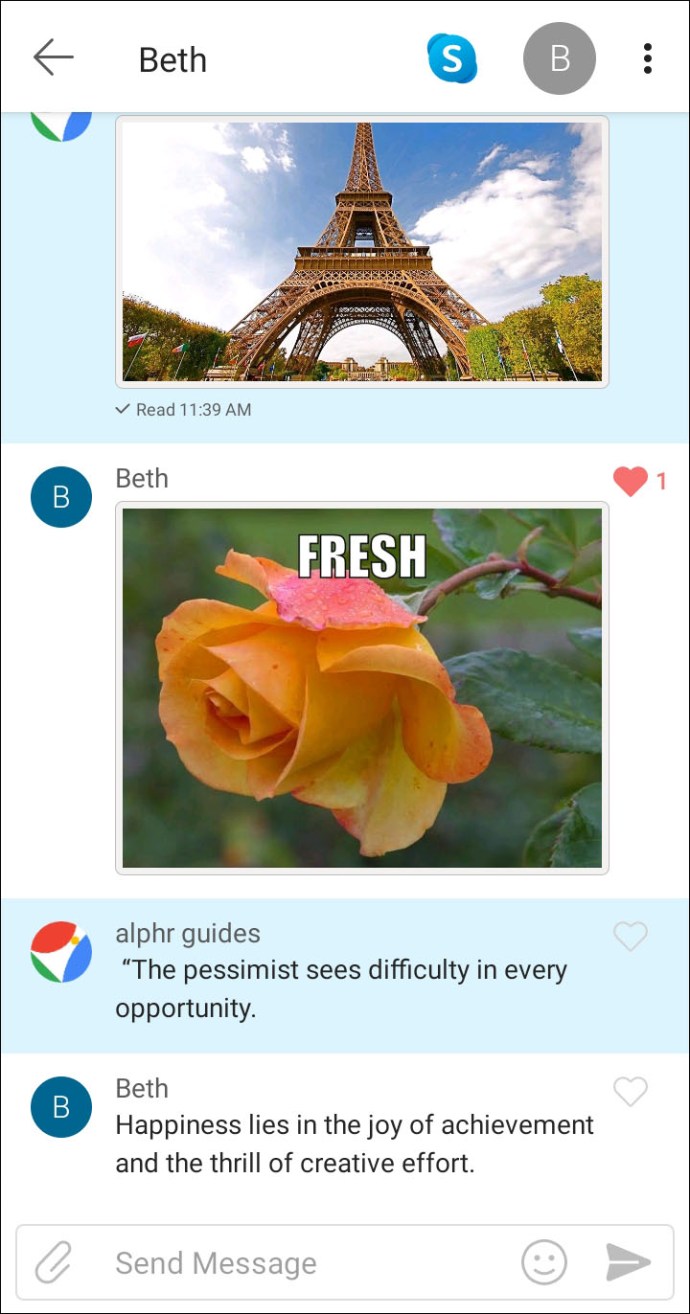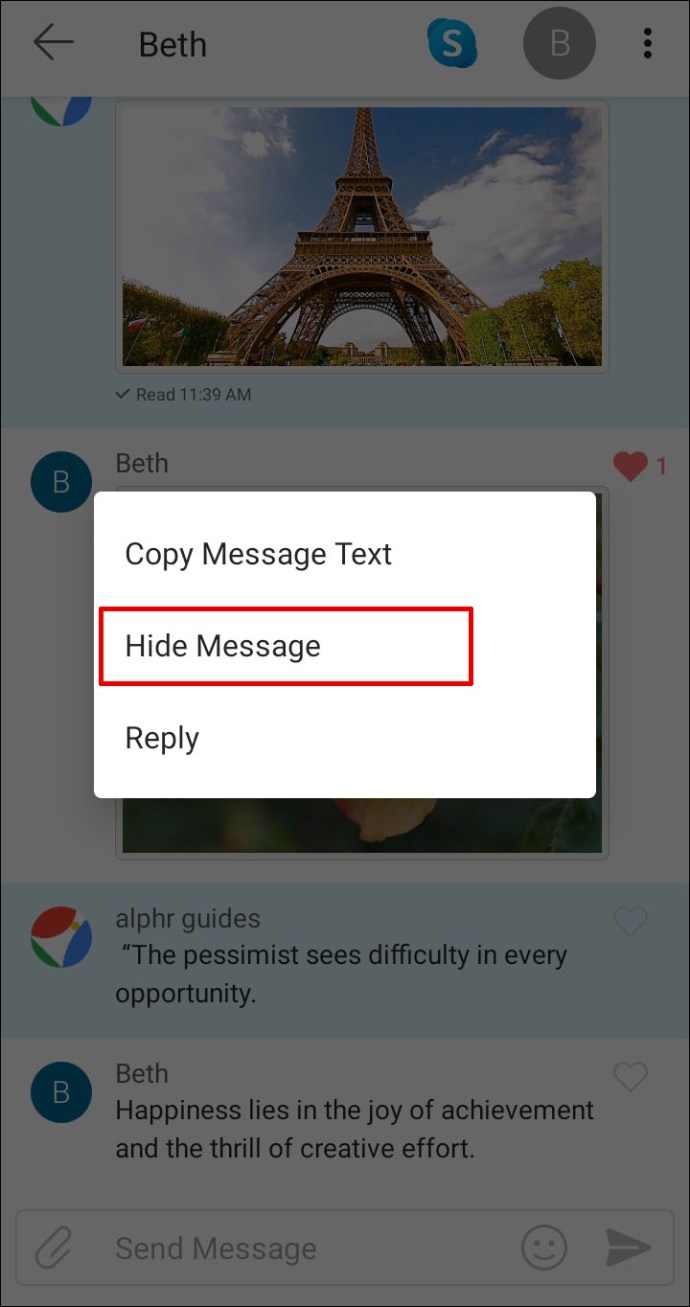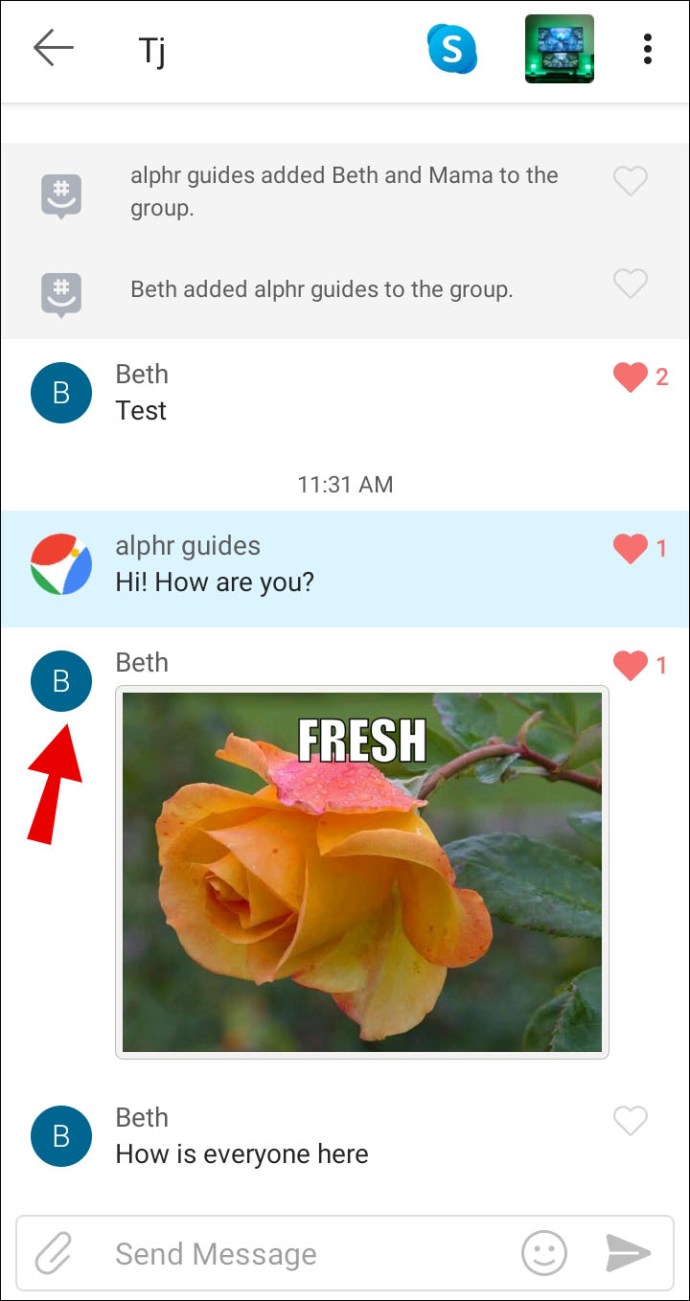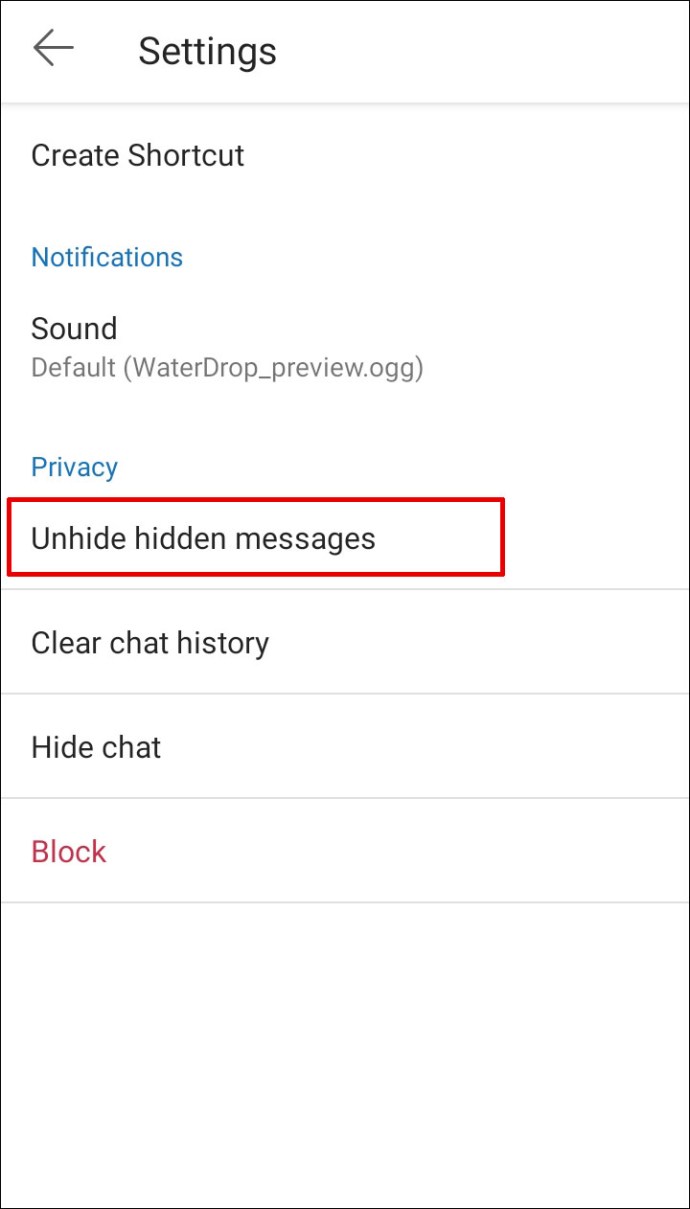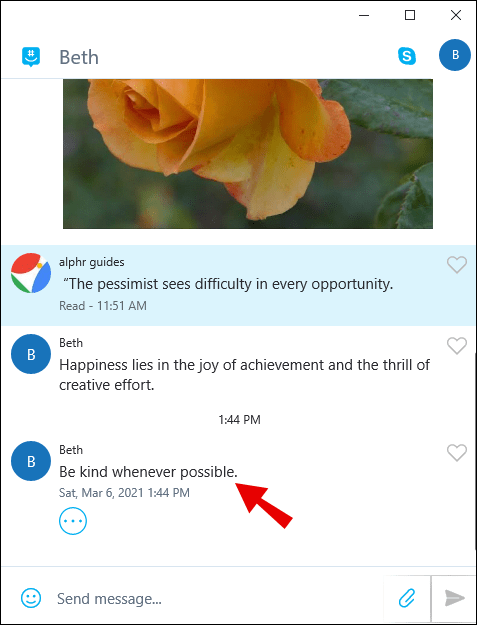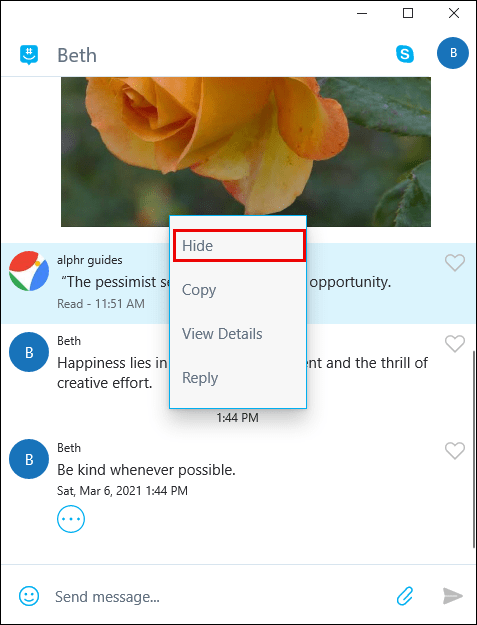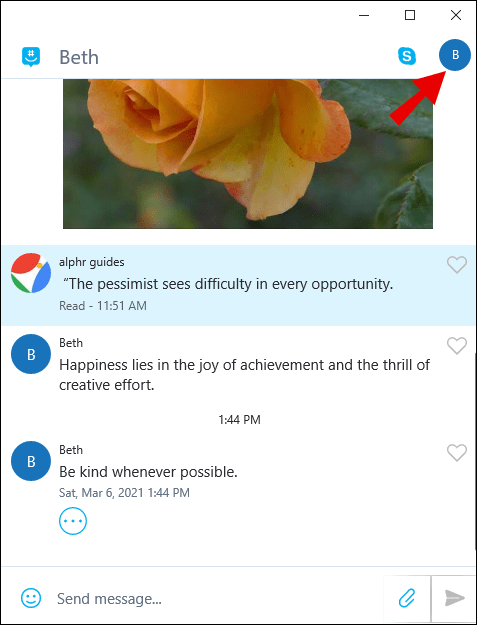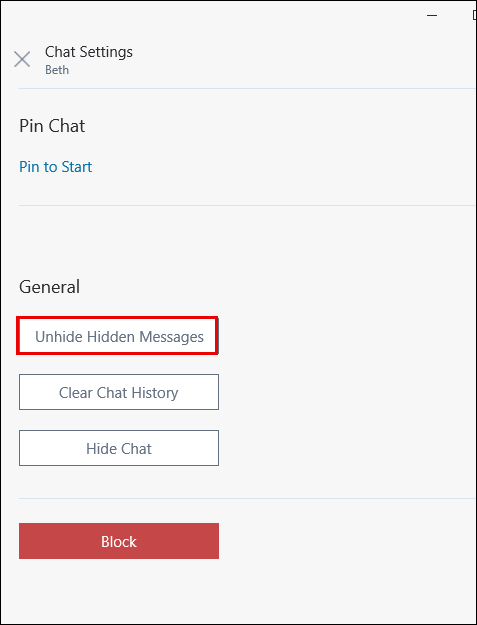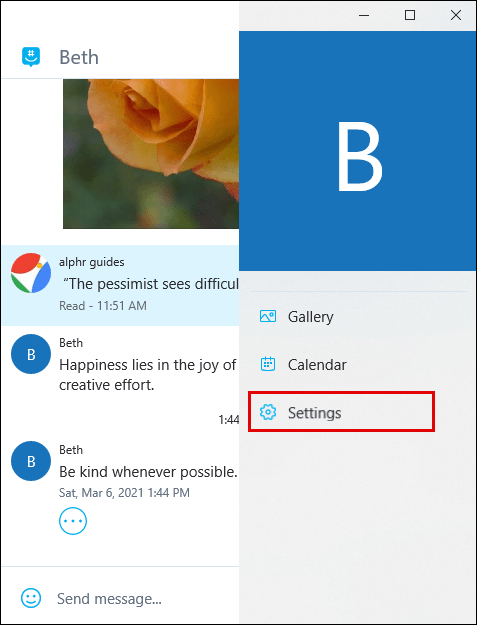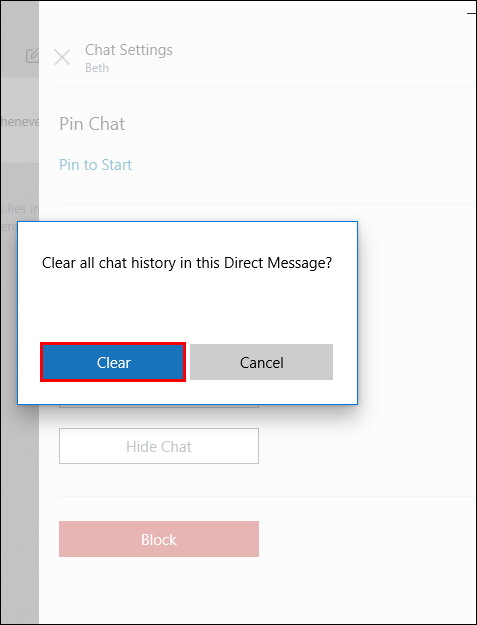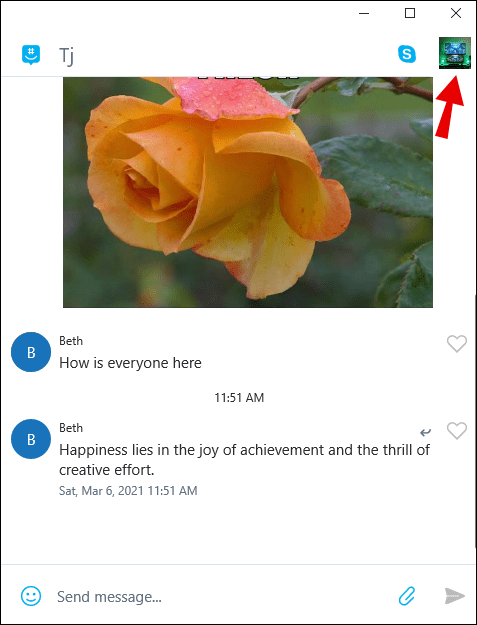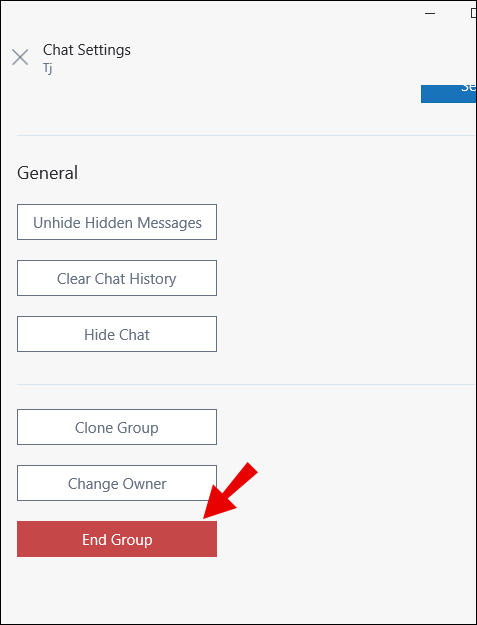বার্তাগুলি মুছে ফেলা সবসময়ই যে কোনও মেসেজিং অ্যাপের একটি অপরিহার্য অংশ। আপনি আপনার ইনবক্সকে বিশৃঙ্খলমুক্ত রাখার চেষ্টা করছেন, অথবা চোখ ধাঁধানো সংবেদনশীল বার্তাগুলিকে সরিয়ে দেওয়ার চেষ্টা করছেন, কীভাবে বার্তাগুলি মুছে ফেলতে হয়—এবং সম্পূর্ণ থ্রেডগুলি—তা জেনে রাখা গুরুত্বপূর্ণ, আপনি যোগাযোগের জন্য যে অ্যাপ ব্যবহার করেন না কেন।

গত কয়েক বছরে, অনেক মেসেজিং অ্যাপ প্রত্যেক দর্শকের জন্য চ্যাট থ্রেড থেকে বার্তা মুছে ফেলার বিকল্পও চালু করেছে। অন্যান্য লোকেরা একটি বার্তা মুছে ফেলার বিষয়ে একটি বিজ্ঞপ্তি দেখতে পাবে, তবে বার্তাটির বিষয়বস্তু অনুপলব্ধ থাকবে৷
কিন্তু GroupMe-এর ক্ষেত্রে কি তাই? এই নিবন্ধে, GroupMe-এ বার্তাগুলি মুছে ফেলার বিষয়ে আপনার যা জানা দরকার তা আমরা ব্যাখ্যা করব।
গ্রুপমি-তে বার্তাগুলি কীভাবে মুছবেন
আপনি কি ভুলবশত GroupMe-তে একটি পরিচিতিতে অনুপযুক্ত কিছু পাঠিয়েছেন? আমরা আপনাকে এটি জানাতে দুঃখিত, কিন্তু আপনি ইতিমধ্যেই পাঠানো কোনো বার্তা বা ফটো মুছতে পারবেন না।
GroupMe বার্তাগুলি স্ট্যান্ডার্ড SMS বার্তাগুলির মতোই কাজ করে৷ একবার তারা সেখানে চলে গেলে, আপনি এটি সম্পর্কে কিছু করতে পারবেন না।
আপনি যে ডিভাইসটি থেকে টেক্সট করছেন সেটি থেকে বার্তাটি লুকিয়ে রাখার জন্য আপনি যা করতে পারেন তা হল অন্তত সাময়িকভাবে আপনার সমস্যার সমাধান হতে পারে।
অ্যান্ড্রয়েডে গ্রুপমি-তে বার্তাগুলি কীভাবে মুছবেন
আপনি আপনার অ্যান্ড্রয়েড ফোনে একটি GroupMe বার্তা মুছতে পারবেন না, তবে আপনি এটি লুকিয়ে রাখতে পারেন।
এখানে কিভাবে.
- আপনার ফোনে GroupMe খুলুন এবং আপনি যে বার্তাগুলি লুকিয়ে রাখতে চান তা রয়েছে এমন চ্যাট খুঁজুন৷
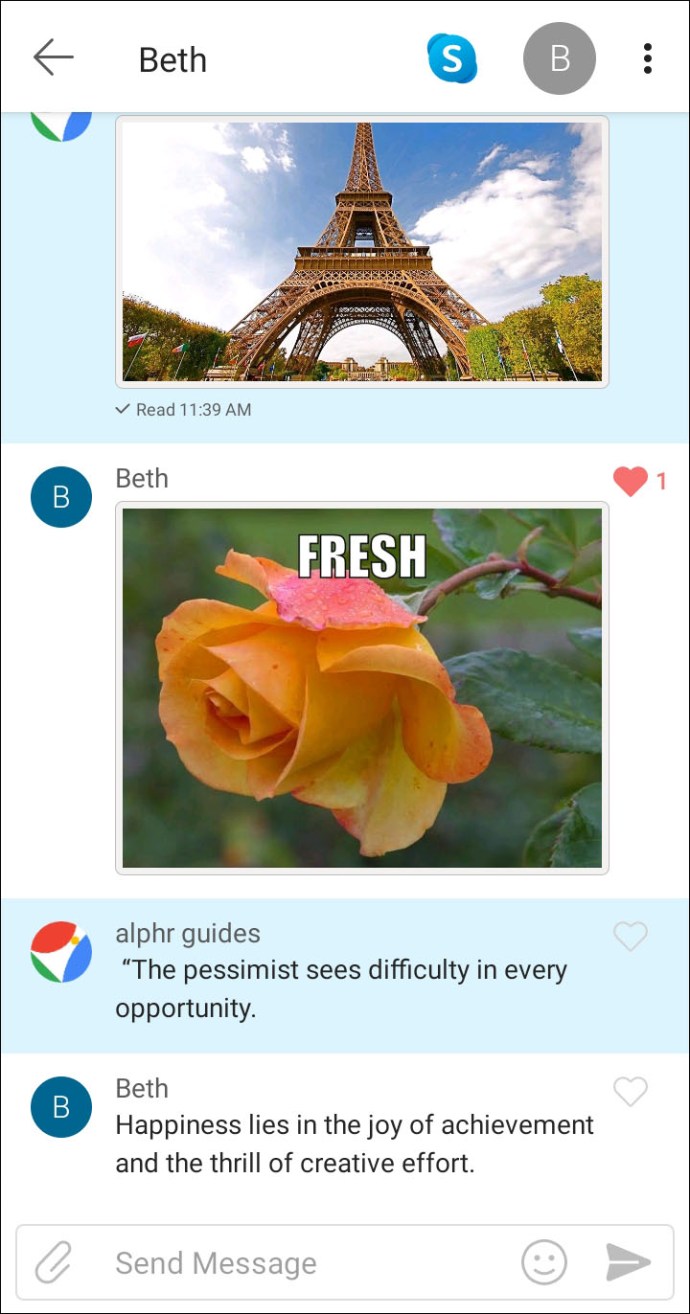
- একটি বার্তা আলতো চাপুন এবং ধরে রাখুন।
- একটি মেনু প্রদর্শিত হলে, "লুকান" নির্বাচন করুন।
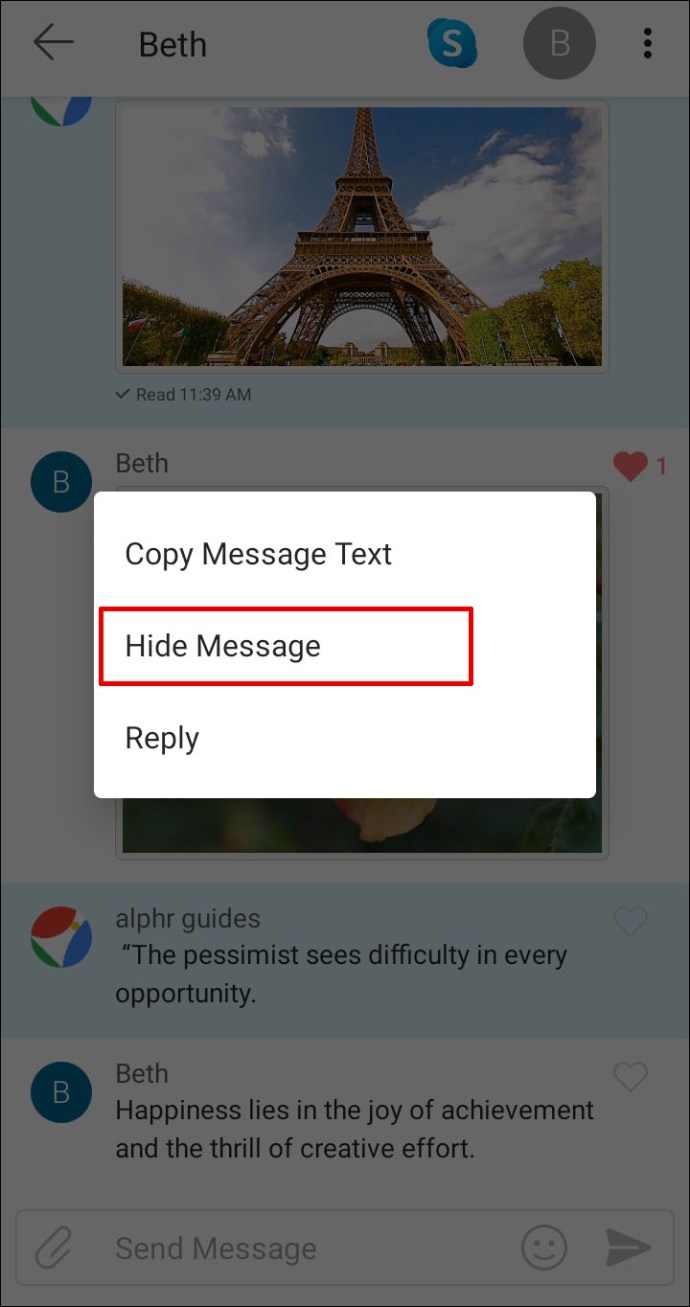
এটাই. এবং আপনি যদি কখনও বার্তাটি লুকানোর বিষয়ে আপনার মন পরিবর্তন করেন তবে আপনি সহজেই এইভাবে আড়াল করতে পারেন:
- আপনি যার সাথে চ্যাট করছেন তার প্রোফাইল ছবিতে আলতো চাপুন। যদি এটি একটি গ্রুপ চ্যাট হয়, তাহলে গ্রুপ অবতার নির্বাচন করুন।
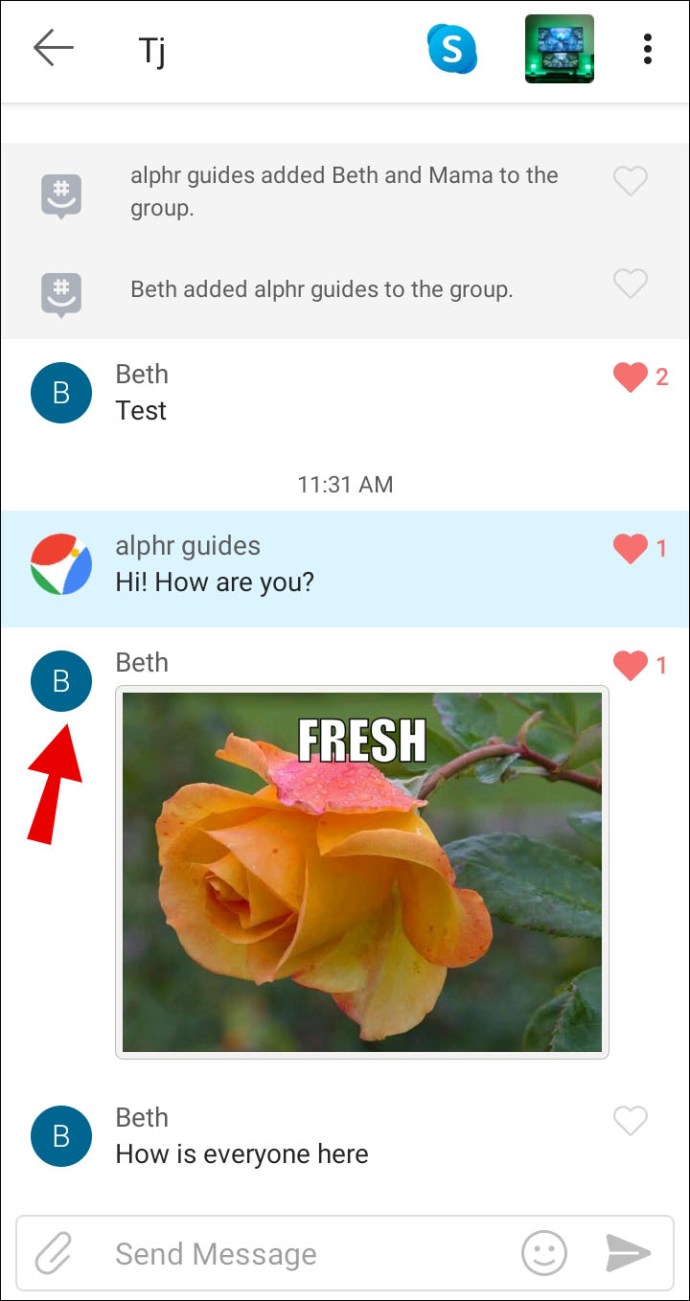
- "সেটিংস" এ আলতো চাপুন এবং তারপরে "লুকানো বার্তাগুলি আনহাইড করুন" বিকল্পটি বেছে নিন।
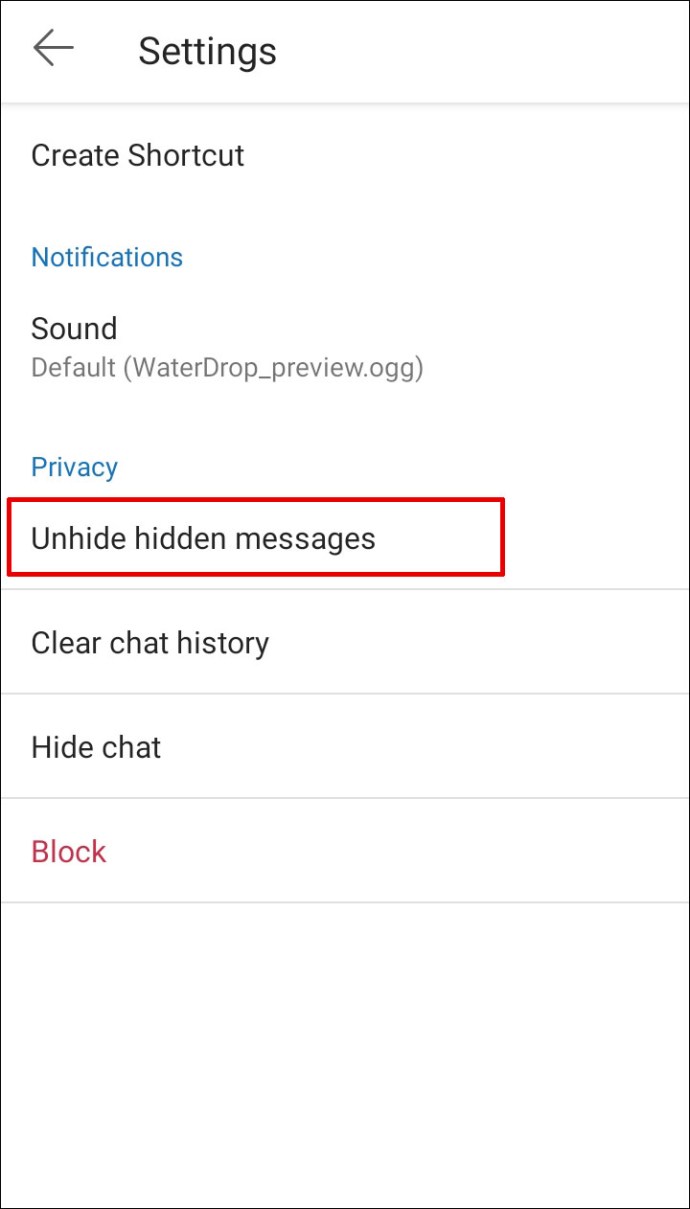
iOS-এ GroupMe-তে বার্তাগুলি কীভাবে মুছবেন
আপনার যদি একটি iOS ডিভাইস থাকে, তাহলে আপনি একই ধরনের নির্দেশাবলী অনুসরণ করবেন। যাইহোক, এটি আপনার iPad এ সামান্য ভিন্ন হতে পারে. এই ডিভাইসগুলিতে, আপনি একটি গ্রুপ চ্যাট খুললেই আপনি "সেটিংস" বোতামটি দেখতে পাবেন। অন্যান্য ধাপগুলি অ্যান্ড্রয়েড ফোনের মতোই।
মনে রাখবেন যে আপনি যদি আপনার GroupMe অ্যাকাউন্টে লগ ইন করার জন্য একটি ওয়েব ব্রাউজার ব্যবহার করেন তবে আপনি এইভাবে বার্তাগুলি লুকাতে বা আনহাইড করতে পারবেন না। অ্যান্ড্রয়েড ফোনের ক্ষেত্রেও একই রকম - আপনাকে অ্যাপটি ডাউনলোড করতে হবে এবং সেখান থেকে বার্তাগুলি লুকিয়ে রাখতে হবে।
আপনি আপনার ডিভাইসে লুকানো বার্তাগুলিকে আনহাইড করার আরেকটি উপায়, সেটি একটি অ্যান্ড্রয়েড বা একটি iOS ডিভাইসই হোক না কেন, লগ আউট করা এবং আবার লগ ইন করা৷ আপনি যখন একটি চ্যাট খুলবেন, আপনি আবার সমস্ত বার্তা দেখতে পাবেন৷
পিসিতে GroupMe-তে বার্তাগুলি কীভাবে মুছবেন
একটি কম্পিউটারে আপনার বার্তাগুলি লুকানোর জন্য, নীচের নির্দেশাবলী অনুসরণ করুন:
- GroupMe খুলুন (নিশ্চিত করুন এটি অ্যাপ, ওয়েব সংস্করণ নয়)।

- পছন্দসই বার্তা আছে যে চ্যাট ক্লিক করুন.
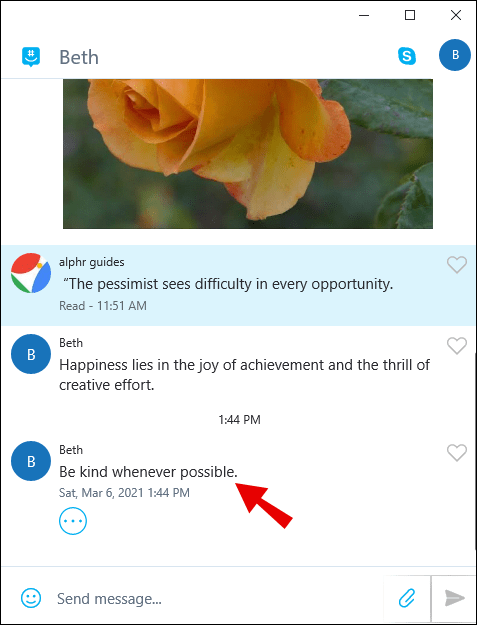
- বার্তাটিতে ডান ক্লিক করুন এবং মেনু থেকে "বার্তা লুকান" নির্বাচন করুন।
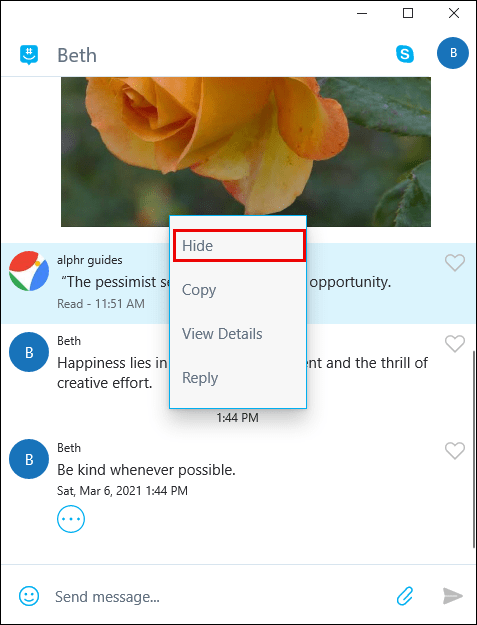
আপনি যদি বার্তাটি আড়াল করতে চান তবে এটি করুন:
- গ্রুপ প্রোফাইল ইমেজ বা আপনি যাকে টেক্সট করছেন তার প্রোফাইল ছবিতে ক্লিক করুন।
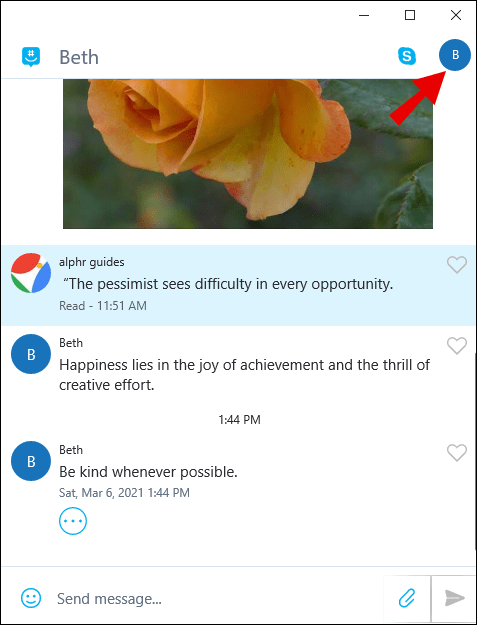
- "সেটিংস" এ ক্লিক করুন এবং "আনহাইড লুকানো বার্তা" বিকল্পটি নির্বাচন করুন।
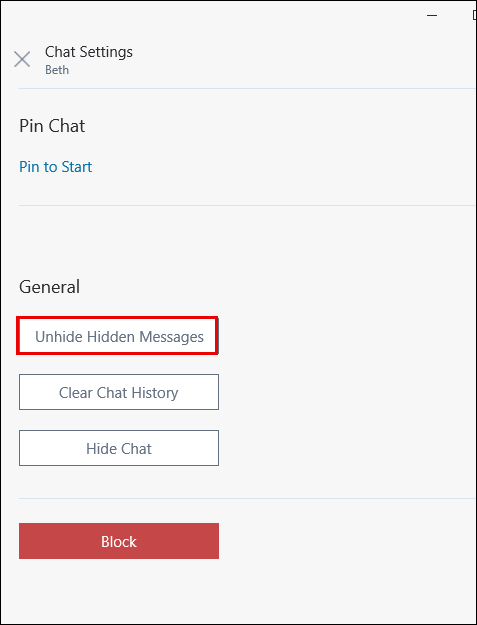
প্রত্যেকের জন্য GroupMe-তে বার্তাগুলি কীভাবে মুছবেন
যেমন উল্লেখ করা হয়েছে, আপনি GroupMe-এ ব্যক্তিগত বা গোষ্ঠী চ্যাট থেকে আপনার বার্তাগুলি মুছতে পারবেন না। এই বিকল্প কখনও উপলব্ধ ছিল না. আপনি যা করতে পারেন তা হল আপনার পাঠানো পাঠ্যগুলি লুকিয়ে রাখা, তবে শুধুমাত্র আপনার ডিভাইসে। তারা এখনও কথোপকথনে অন্যান্য লোকেদের কাছে দৃশ্যমান হবে।

কিভাবে GroupMe তে বার্তা স্থায়ীভাবে মুছে ফেলবেন
আপনার চ্যাট ইতিহাস সাফ করে আপনার কথোপকথন (যা আপনার সমস্ত বার্তা অন্তর্ভুক্ত) মুছে ফেলার একটি বিকল্প রয়েছে৷ যাইহোক, এই ক্রিয়াটি শুধুমাত্র আপনার ডিভাইসকে প্রভাবিত করে। কথোপকথনের অন্যান্য অংশগ্রহণকারীরা এখনও বার্তা এবং সম্পূর্ণ চ্যাট ইতিহাস অ্যাক্সেস করতে সক্ষম হবে। আপনি যদি আপনার ফোন, ট্যাবলেট বা পিসি থেকে চ্যাট ইতিহাস মুছে ফেলেন তবে আপনি এটি ফেরত পাবেন না, তাই সিদ্ধান্ত নেওয়ার আগে এই বিশদটি মাথায় রাখুন।
চ্যাটের ইতিহাস মুছে ফেলতে, নিম্নলিখিতগুলি করুন:
- GroupMe অ্যাপটি খুলুন এবং পছন্দসই চ্যাট খুঁজুন।

- চ্যাট অবতারে ক্লিক করুন এবং মেনু থেকে "সেটিংস" নির্বাচন করুন।
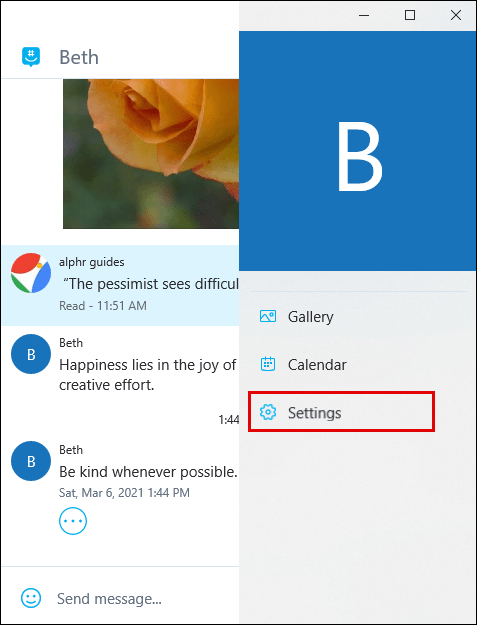
- "ক্লিয়ার চ্যাট হিস্ট্রি" এ ক্লিক করুন এবং তারপর পপ আপ হওয়া বাক্সে আবার "ক্লিয়ার" এ ক্লিক করে আপনার পছন্দ নিশ্চিত করুন।
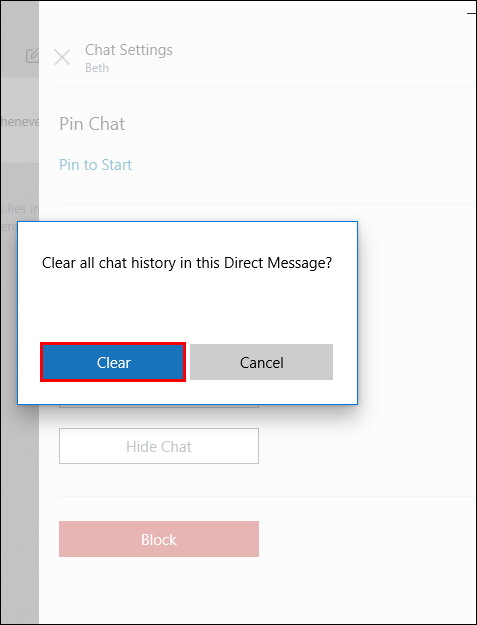
একটি GroupMe গ্রুপ চ্যাটে বার্তাগুলি কীভাবে মুছবেন
গ্রুপ চ্যাট আপনাকে বার্তা মুছে ফেলার অনুমতি দেয় না। যাইহোক, আপনি যদি কথোপকথনটি তৈরি করেন তবে আপনি কিছু করতে পারেন। গ্রুপটি শেষ করে, আপনি চ্যাটের মাধ্যমে পাঠানো সমস্ত বার্তা এবং ফটোগুলিও মুছে ফেলবেন।
এখানে কিভাবে একটি গ্রুপ চ্যাট শেষ করতে হয়.
- আপনার ডিভাইসে GroupMe চালু করুন।

- পছন্দসই গ্রুপে ক্লিক করুন এবং তারপর তার অবতার নির্বাচন করুন।
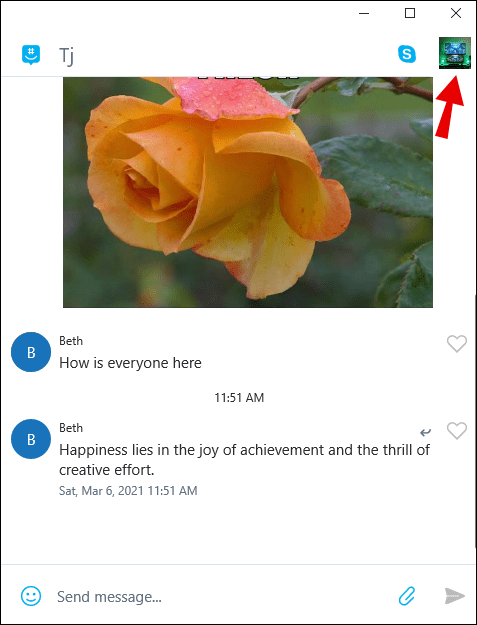
- "সেটিংস" নির্বাচন করুন এবং নীচে "এন্ড গ্রুপ" এ ক্লিক করুন।
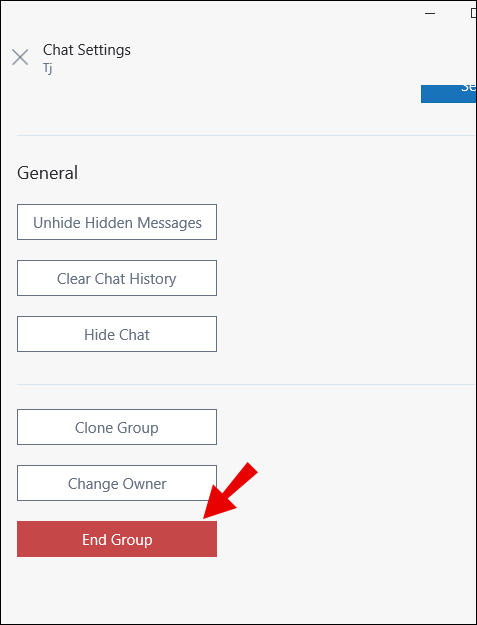
একবার আপনি গ্রুপটি শেষ করলে, এর সাথে সংযুক্ত তথ্য এবং বার্তাগুলি আর পুনরুদ্ধার করা যাবে না।
অতিরিক্ত প্রায়শই জিজ্ঞাসিত প্রশ্নাবলী
GroupMe-এ আপনার বার্তাগুলি মুছে ফেলার বিষয়ে আপনার আরও প্রশ্ন থাকলে, নীচের বিভাগটি পড়লে সাহায্য করতে পারে৷
গ্রুপমি কেন বার্তা মুছে ফেলবে না?
আপনি পছন্দ নাও করতে পারেন যে GroupMe আপনাকে চ্যাট বা বার্তা মুছে ফেলতে দেয় না, তবে এর উদ্দেশ্য রয়েছে। উদাহরণস্বরূপ, অন্যান্য মেসেজিং অ্যাপগুলি অপ্রাপ্তবয়স্ক বাচ্চাদের জন্য ততটা নিরাপদ নয়, কারণ আপনি সহজেই চ্যাট থেকে একটি পাঠ্য মুছে ফেলতে পারেন। ধরুন একটি শিশু মেসেজের মাধ্যমে ধমকানোর শিকার, কিন্তু আপনি কথোপকথনের স্ক্রিনশট নেননি। সেক্ষেত্রে, আপনার কাছে অপব্যবহারের কোনো প্রমাণ নেই। এর মানে হল যে তাদের সন্তানরা অনলাইনে যা করে তার উপর অভিভাবকদের বেশি নিয়ন্ত্রণ থাকে এবং হয়রানির ক্ষেত্রে সময়মতো প্রতিক্রিয়া জানাতে পারে।

আপনি মুছে ফেলতে পারবেন না, কিন্তু আপনি লুকাতে পারেন
GroupMe বার্তাগুলির সাথে, যা পাঠানো হয়েছে তা পাঠানো হয়েছে। আপনি আপনার GroupMe বার্তাগুলি মুছতে পারবেন না, তাই "পাঠান" বোতামে আঘাত করার আগে দুবার চিন্তা করুন৷ আপনি আপনার চ্যাটের ইতিহাস মুছে ফেলতে বা বার্তাগুলি লুকিয়ে রাখতে সক্ষম হতে পারেন, তবে এটি একই নয়। একটি চ্যাট সম্পূর্ণরূপে মুছে ফেলার একমাত্র উপায় হল একটি গ্রুপ শেষ করা (কিন্তু শুধুমাত্র একটি আপনি তৈরি করেছেন), তবে এটি পুরো কথোপকথনটিও মুছে দেয়।
আপনি যাই করতে চান না কেন, আপনি এটি ব্যবহার শুরু করার আগে এই অ্যাপটিতে একটি বার্তা মুছে ফেলা সম্পূর্ণরূপে সম্ভব নয় তা জেনে রাখা মূল্যবান হতে পারে।
আপনি কি GroupMe তে আপনার বার্তা লুকাতে সক্ষম হয়েছেন? নিচের মন্তব্য অংশে আমাদেরকে জানান।